Z Microsoft Excelom ne greš samo shranjevati in analizirati podatke, temveč tudi enostavno prilagajati strukturo tabel. Včasih imaš dobro strukturirano tabelo, vendar razporeditev stolpcev in vrstic ne ustreza tvojim potrebam. Tukaj pride v igro funkcija Transponiraj – hitra in praktična možnost, da podatke preneseš iz vodoravne v navpično obliko in obratno, brez da bi moral vse nato ročno spreminjati. Ta navodila ti dajejo korake za korakom pregled, kako lahko bolje uporabiš funkcijo Transponiraj, da izboljšaš preglednost svojih podatkov.
Najpomembnejše ugotovitve
- Funkcija Transponiraj omogoča, da obrneš stolpce in vrstice tabele.
- Lahko preprosto kopiraš podatke in jih transponiraš na želeno mesto.
- Z le nekaj kliki lahko dosežeš privlačno in praktično strukturo podatkov, ki olajša tvoje delo.
Navodila po korakih
Najprej si oglej tabelo, ki jo želiš transponirati. Na primer, imaš tabelo zaposlenih, razvrščenih po prihodkih in zaposlenih. Morda razporeditev ne ustreza tvojim pričakovanjem in bi podatke namesto tega želel prikazati tako, da so zaposleni razporejeni drug ob drugem, meseci pa so navedeni kot stolpci.
Za začetek izbereš območje tabele, ki ga želiš transponirati. V tem primeru je to tabela prihodkov za zaposlene od Reneja do Jennifer. Označiš torej to območje, ki ga želiš obrniti.
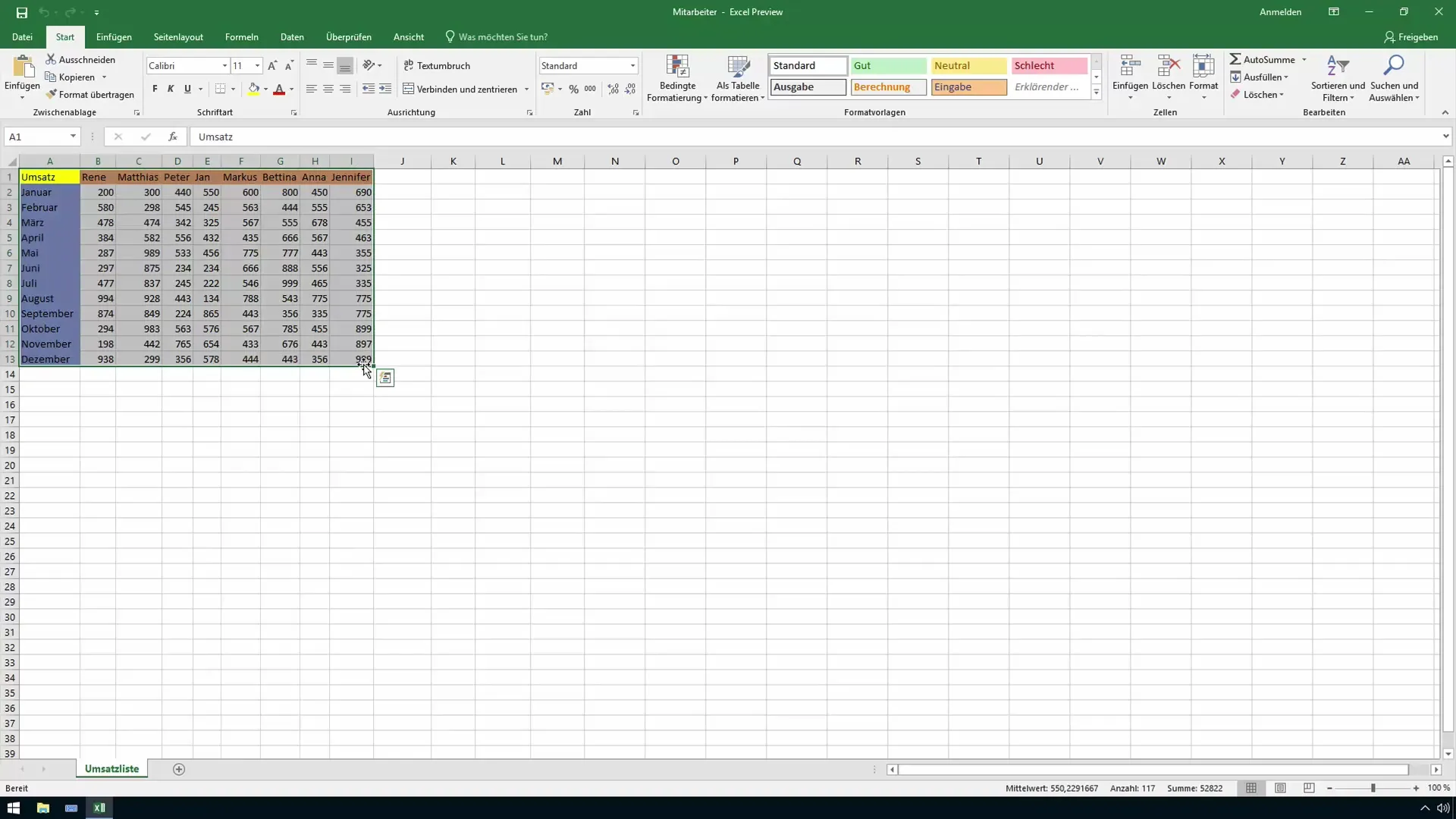
Zdaj je čas za kopiranje podatkov. Za to klikneš na gumb "Kopiraj" pod menijsko vrstico "Začetek". Ta korak je potreben, da lahko podatke kasneje znova vstaviš na želenem mestu, vendar v obrnjeni obliki.
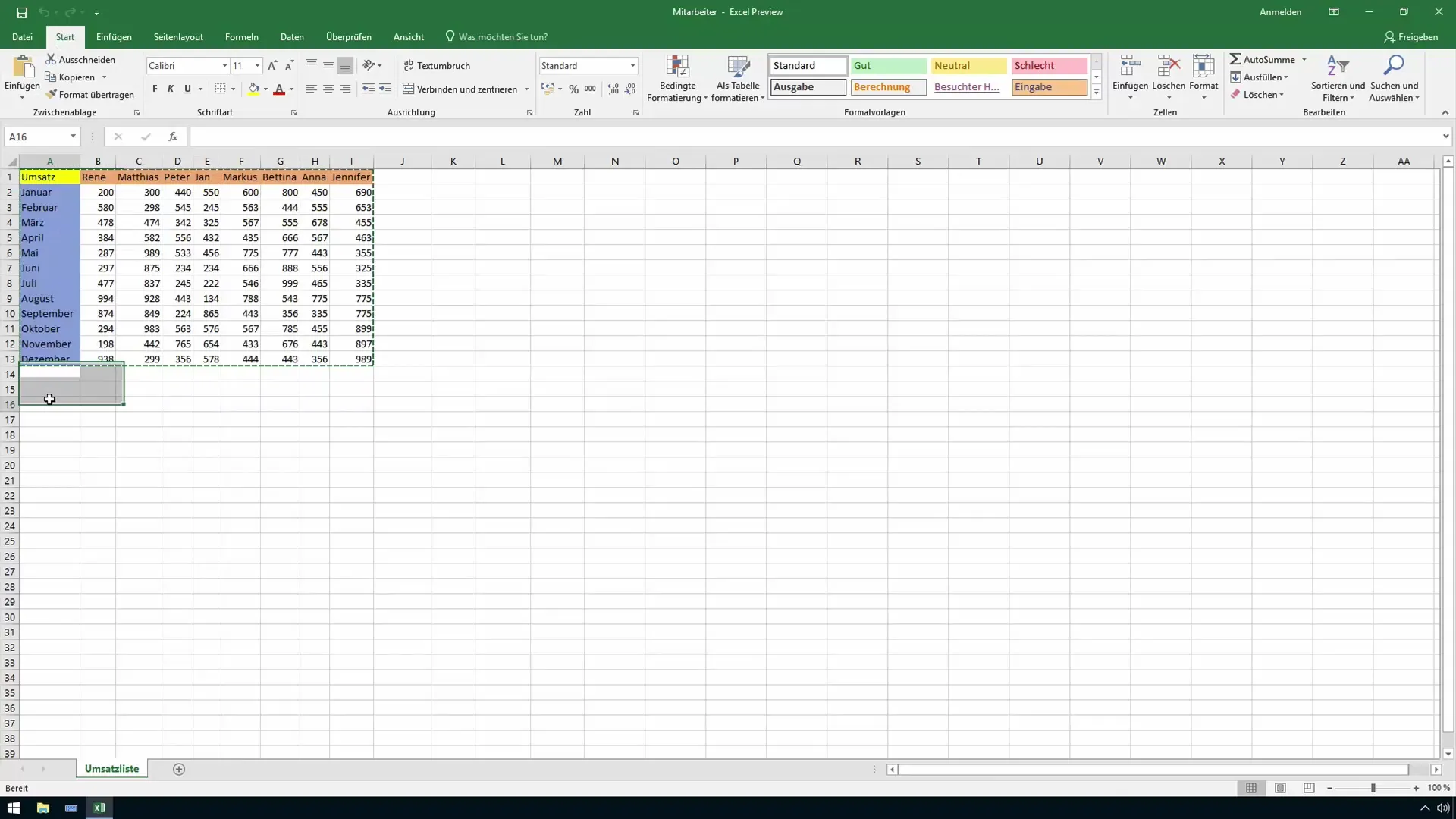
Po kopiranju izbereš novo območje, kamor želiš vstaviti transponirane podatke. Pomisli, da se bodo vrstice razširile v širino, zato izberi dovolj prostora.
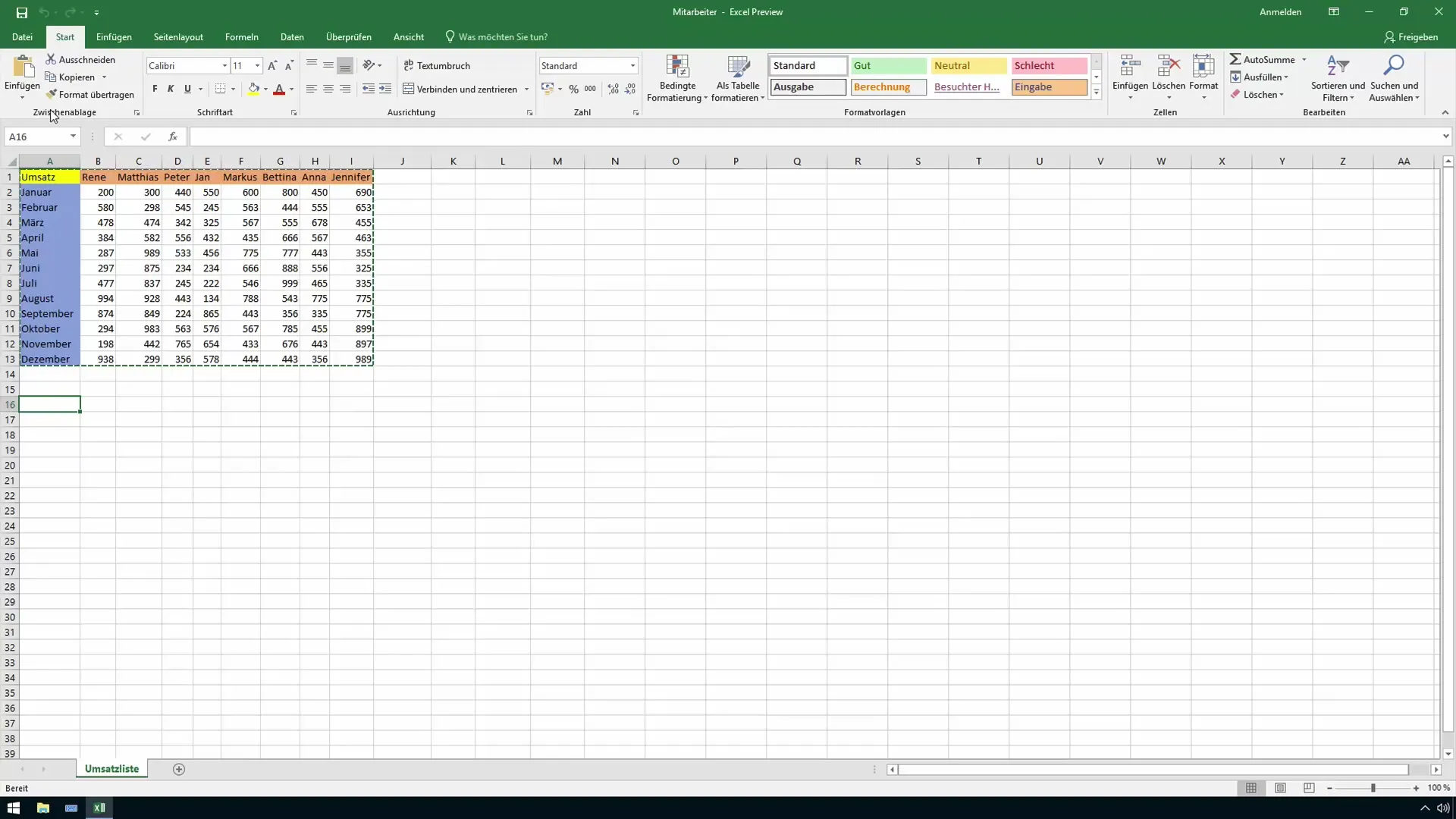
Zdaj je tu ključni korak: Pri "Vstavljanju" klikni na majhno puščico, da vidiš dodatne možnosti vstavljanja. Tu boš našel posebno polje, ki ti dovoljuje transponiranje podatkov.
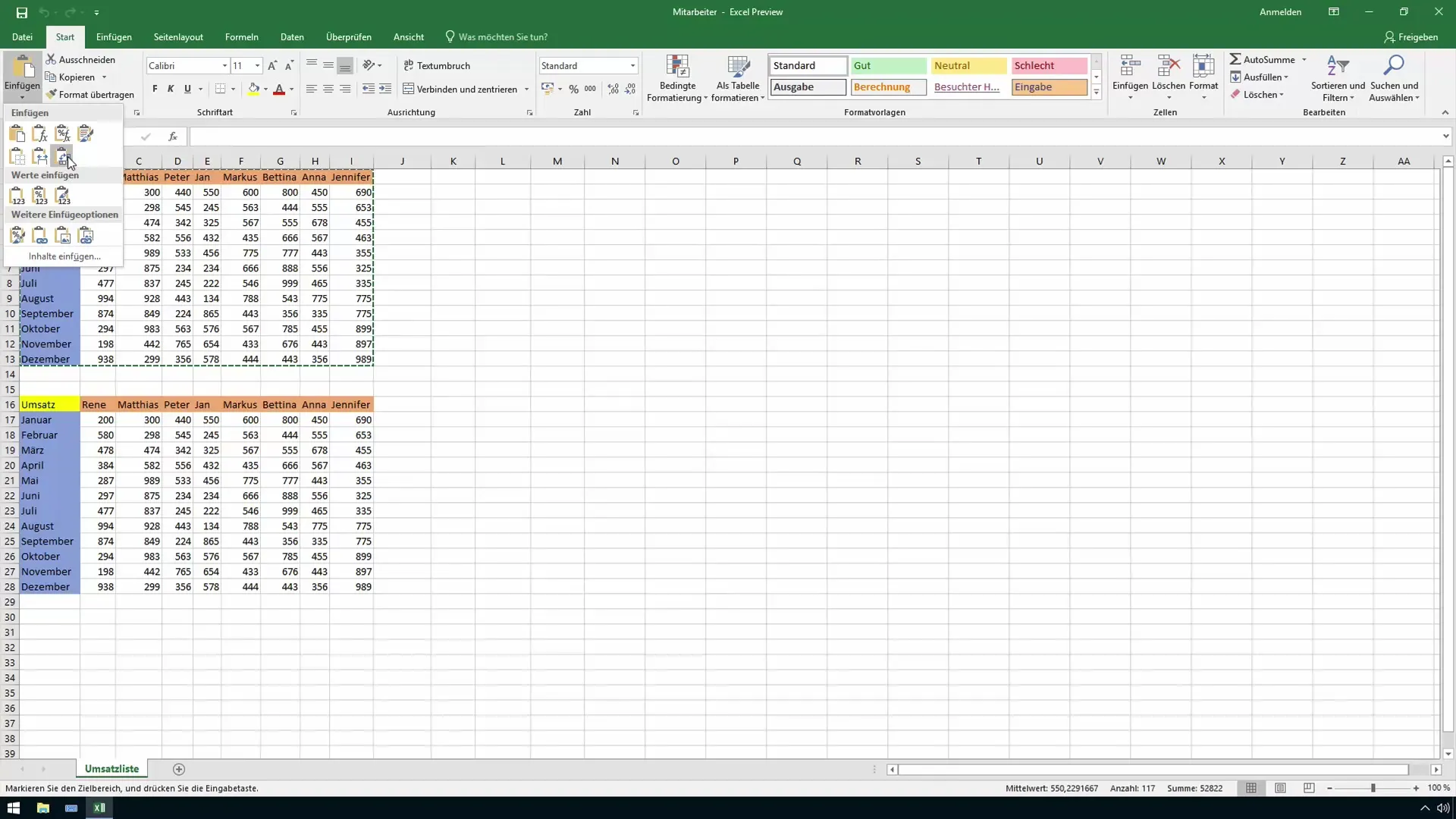
Ko klikneš na možnost Transponiraj, boš takoj videl predogled transponirane tabele. Zdaj je jasno: Podatki se bodo prikazali natanko obratno. Zaposleni Markus ima zdaj v januarju 600 in v februarju 563, preglednost pa je opazno izboljšana.
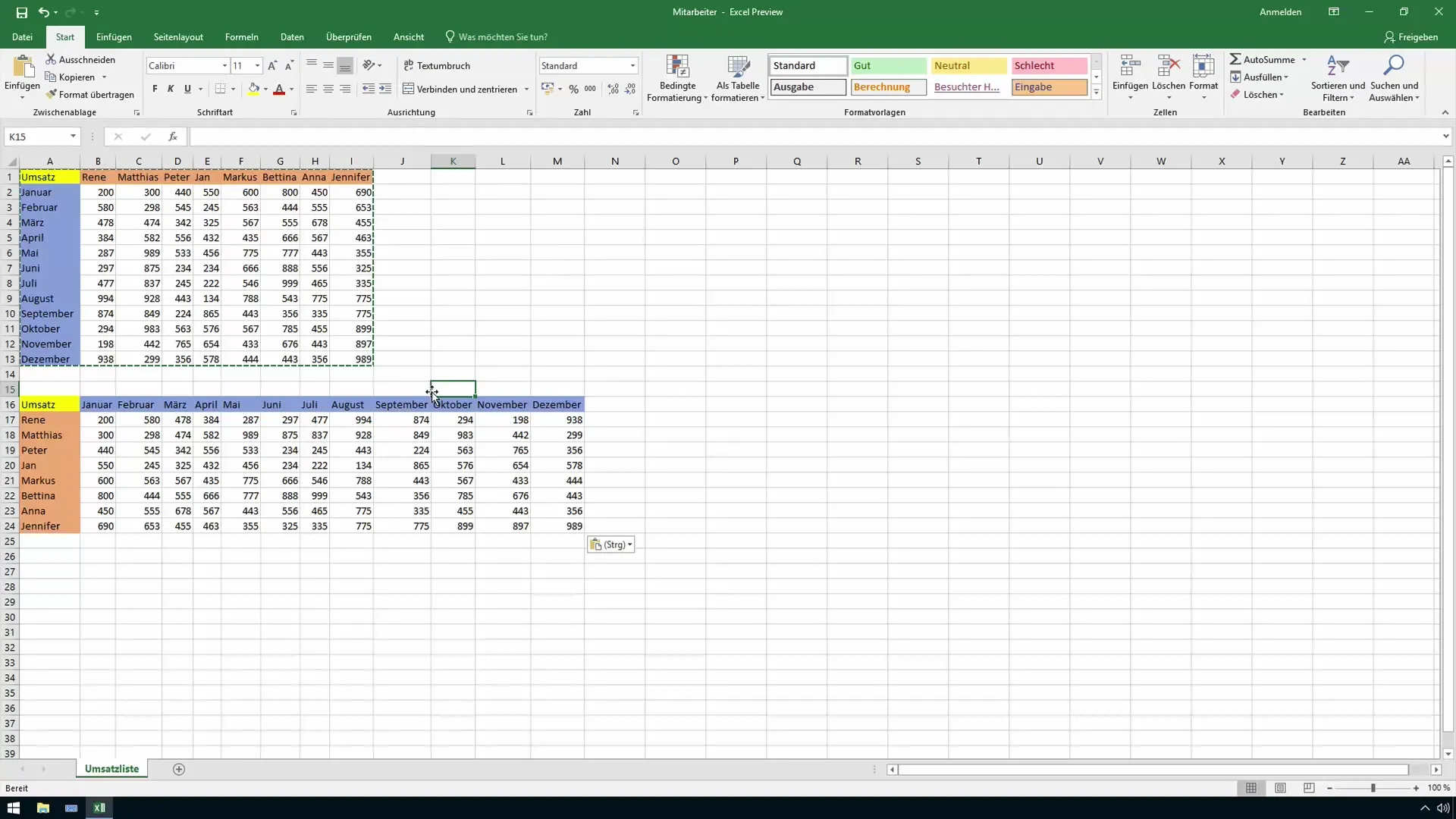
Z enim samim klikom si spremenil razporeditev tabele, in to brez zapletenih formul ali oblikovanj. Tako preprosto je, da lahko to funkcijo uporabiš tudi za druge tabele zaposlenih ali za katero koli drugo strukturo podatkov.
Ta kratek pouk prikazuje, da funkcija Transponiraj ne le prihrani čas, temveč tudi bistveno izboljša strukturo tvojih podatkov. Včasih so to majhna orodja, ki imajo največji vpliv na tvojo učinkovitost v pisarni. Premisli, kje lahko to tehniko uporabiš v svojem vsakodnevnem delu ali v drugih Excel dokumentih.
Povzetek
Funkcija Transponiraj v Excelu je preprosto, a močno orodje, ki ti omogoča hitro in učinkovito spreminjanje razporeditve podatkov. S kopiranjem in vstavljanjem lahko izboljšaš preglednost svojih tabel in hkrati prihraniš čas. S tem navodilom se naučiš, kako optimalno uporabiti funkcijo Transponiraj.
Pogosto zastavljena vprašanja
Kako deluje funkcija Transponiraj v Excelu?Funkcija Transponiraj ti omogoča, da zamenjaš vrstice in stolpce tako, da kopiraš določeno območje in ga transponirano vstaviš na novo mesto.
Ali lahko funkcijo uporabljam za velike količine podatkov?Da, funkcijo Transponiraj lahko uporabljaš za velike količine podatkov. Paziti moraš le, da načrtuješ dovolj prostora za transponirane podatke.
Ali se vir spremeni po transponiranju?Da, transponirani podatki se ločeno vstavijo na novo mesto. Izvirna tabela ostane nespremenjena.
Ali funkcija Transponiraj deluje v starejših različicah Excela?Da, funkcija Transponiraj je na voljo v različnih različicah Excela, tako v novih kot v starih.


